Việc định dạng văn bản, đặc biệt là chuyển đổi giữa chữ thường và chữ in hoa, là một thao tác rất phổ biến khi làm việc với dữ liệu trong Microsoft Excel. Nhu cầu này phát sinh thường xuyên trong nhiều công việc văn phòng, từ việc chuẩn bị danh sách, báo cáo, đến nhập liệu dữ liệu yêu cầu định dạng chuẩn xác. Đối với những người làm việc với số lượng lớn dữ liệu, việc biết các phương pháp chuyển đổi nhanh chóng và hiệu quả là vô cùng cần thiết để tiết kiệm thời gian và nâng cao năng suất. Bài viết này sẽ hướng dẫn bạn chi tiết các cách thực hiện cách chuyển chữ thường sang chữ in hoa và các định dạng chữ khác trong Excel.
Tại sao cần chuyển chữ thường sang chữ in hoa trong Excel?
Trong xử lý dữ liệu và soạn thảo văn bản trên Excel, việc thống nhất định dạng chữ là yếu tố quan trọng để đảm bảo tính chuyên nghiệp và dễ đọc của bảng tính. Dữ liệu có thể được nhập từ nhiều nguồn khác nhau với các định dạng chữ không đồng nhất (chữ thường, chữ in hoa, chữ cái đầu in hoa). Chuyển đổi chúng về một định dạng chuẩn (ví dụ: tất cả in hoa cho tiêu đề cột, chữ cái đầu in hoa cho tên riêng) giúp bảng tính trở nên gọn gàng, dễ phân tích và tránh nhầm lẫn. Các công cụ và hàm trong Excel được thiết kế để giải quyết nhanh chóng nhu cầu định dạng này, giúp người dùng không phải thao tác thủ công từng ô dữ liệu, đặc biệt hiệu quả với các bảng tính lớn.
Cách 1: Chuyển tất cả sang chữ in hoa bằng hàm UPPER
Hàm UPPER là công cụ mạnh mẽ và đơn giản nhất trong Excel để chuyển đổi toàn bộ các ký tự chữ cái trong một chuỗi văn bản sang định dạng in hoa. Đây là hàm lý tưởng khi bạn muốn tất cả các chữ cái, không phân biệt vị trí, đều hiển thị dưới dạng chữ in hoa.
Để sử dụng hàm này, bạn cần một cột tạm để chứa kết quả. Giả sử văn bản gốc của bạn nằm trong ô A1. Tại ô B1 (cột tạm), bạn nhập công thức =UPPER(A1). Sau khi nhấn Enter, ô B1 sẽ hiển thị nội dung của ô A1 nhưng tất cả các chữ cái đã được chuyển sang in hoa.
Sau khi có kết quả ở ô đầu tiên, bạn chỉ cần kéo công thức xuống các ô bên dưới trong cột B1 để áp dụng cho toàn bộ phạm vi dữ liệu cần chuyển đổi. Thao tác này giúp bạn nhanh chóng định dạng hàng trăm, thậm chí hàng nghìn dòng dữ liệu chỉ trong vài giây. Khi đã có kết quả mong muốn, bạn có thể sao chép dữ liệu từ cột tạm (cột B) và dán đè lên cột gốc (cột A) dưới dạng “Paste Values” (Dán giá trị) để loại bỏ công thức và giữ lại chỉ văn bản in hoa.
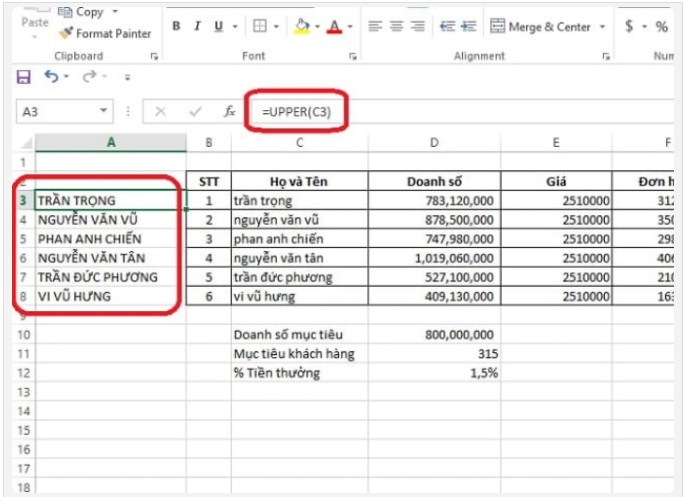 Sử dụng hàm UPPER để chuyển chữ thường sang chữ in hoa trong Excel
Sử dụng hàm UPPER để chuyển chữ thường sang chữ in hoa trong Excel
Cách 2: Chuyển chữ cái đầu tiên sang in hoa bằng hàm PROPER
Trong nhiều trường hợp, thay vì chuyển toàn bộ sang in hoa, bạn chỉ muốn chuyển đổi sao cho chữ cái đầu tiên của mỗi từ được viết hoa, còn các chữ cái khác là chữ thường. Định dạng này rất phù hợp cho việc hiển thị tên người, địa danh hoặc tiêu đề. Hàm PROPER sinh ra để phục vụ mục đích này.
Tương tự như hàm UPPER, bạn cần một cột tạm. Nếu văn bản gốc ở ô A1, bạn nhập công thức =PROPER(A1) vào ô B1. Khi nhấn Enter, ô B1 sẽ hiển thị nội dung của ô A1 với chữ cái đầu mỗi từ được viết hoa và các chữ cái còn lại viết thường.
Kéo công thức từ ô B1 xuống các ô dưới để áp dụng cho toàn bộ cột dữ liệu. Phương pháp này đặc biệt hữu ích khi bạn cần chuẩn hóa định dạng tên trong danh sách khách hàng hoặc nhân viên. Sau khi có kết quả, bạn cũng nên sao chép và dán giá trị để cố định định dạng.
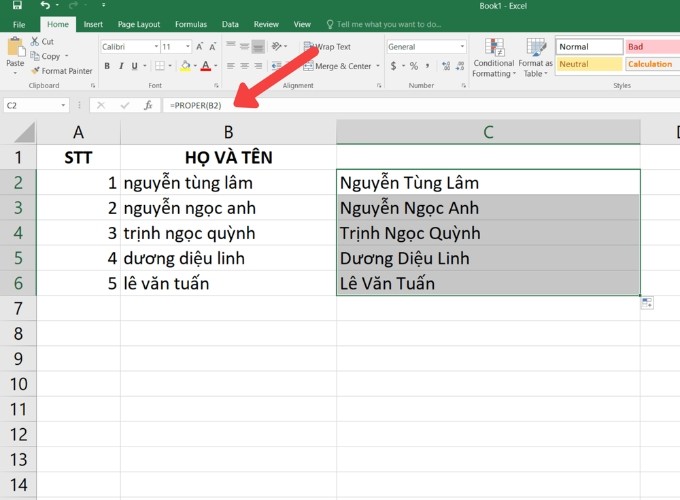 Hướng dẫn dùng hàm PROPER chuyển chữ cái đầu in hoa trong Excel
Hướng dẫn dùng hàm PROPER chuyển chữ cái đầu in hoa trong Excel
Cách 3: Sử dụng Flash Fill – Phương pháp thủ công thông minh
Flash Fill là một tính năng thông minh được giới thiệu từ Excel 2013, giúp tự động điền dữ liệu dựa trên mẫu mà bạn nhập vào. Nó cực kỳ hiệu quả khi bạn cần chuyển đổi định dạng văn bản theo một quy tắc nhất định, không chỉ giới hạn ở cách chuyển chữ thường sang chữ in hoa hay ngược lại, mà còn có thể kết hợp, tách chuỗi, hoặc áp dụng các định dạng tùy chỉnh khác.
Để sử dụng Flash Fill, bạn cũng cần một cột tạm bên cạnh cột dữ liệu gốc. Tại ô đầu tiên của cột tạm, bạn nhập thủ công dữ liệu theo định dạng mà bạn mong muốn cho ô tương ứng ở cột gốc. Ví dụ, nếu ô A1 chứa “nguyen van a”, và bạn muốn nó thành “NGUYEN VAN A” (tất cả in hoa), bạn gõ “NGUYEN VAN A” vào ô B1.
Sau khi nhập ô đầu tiên, di chuyển xuống ô B2 và nhấn tổ hợp phím tắt Ctrl + E. Excel sẽ tự động nhận diện mẫu định dạng bạn vừa tạo ở ô B1 và áp dụng cho toàn bộ các ô còn lại trong cột B dựa trên dữ liệu ở cột A. Đây là một phương pháp rất linh hoạt và nhanh chóng, không cần dùng công thức hàm phức tạp. Sau khi Flash Fill hoàn tất, bạn có thể xóa cột gốc nếu muốn.
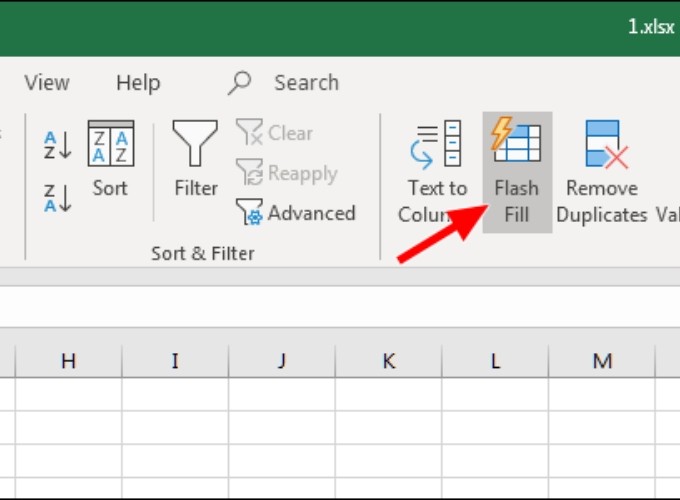 Áp dụng Flash Fill (Ctrl+E) để chuyển đổi định dạng chữ trong Excel
Áp dụng Flash Fill (Ctrl+E) để chuyển đổi định dạng chữ trong Excel
Hàm LOWER: Chuyển tất cả sang chữ thường (Tham khảo)
Ngoài các nhu cầu chuyển sang chữ in hoa hoặc chữ cái đầu in hoa, đôi khi bạn cũng cần chuyển toàn bộ văn bản về định dạng chữ thường. Hàm LOWER thực hiện chính xác công việc này.
Công thức để sử dụng hàm LOWER rất đơn giản: =LOWER(ô_chứa_văn_bản_gốc). Ví dụ, nếu văn bản gốc ở ô A1, bạn nhập =LOWER(A1) vào một ô khác (chẳng hạn B1). Nhấn Enter, và kết quả ở ô B1 sẽ là văn bản từ ô A1 nhưng tất cả các chữ cái đều ở dạng chữ thường.
Sau đó, bạn chỉ cần kéo công thức này xuống để áp dụng cho toàn bộ dữ liệu cần chuyển đổi. Hàm LOWER rất hữu ích khi bạn muốn chuẩn hóa dữ liệu nhập vào, đảm bảo không có các ký tự in hoa không mong muốn xuất hiện trong chuỗi văn bản.
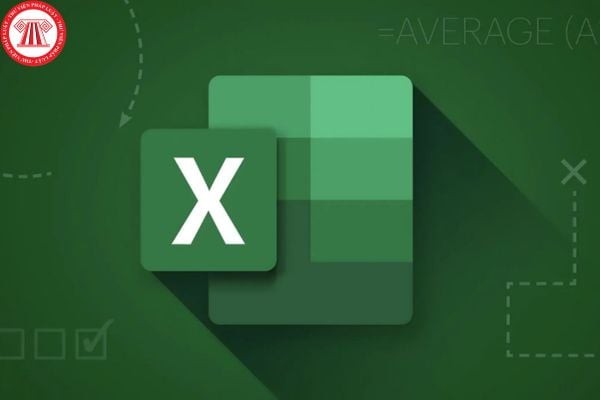 Ví dụ về cách chuyển đổi chữ thường sang chữ in hoa và các định dạng khác trong Excel
Ví dụ về cách chuyển đổi chữ thường sang chữ in hoa và các định dạng khác trong Excel
Việc thành thạo các cách chuyển chữ thường sang chữ in hoa và các định dạng chữ khác trong Excel bằng hàm hoặc Flash Fill là kỹ năng tin học văn phòng cơ bản nhưng mang lại hiệu quả đáng kể trong công việc xử lý dữ liệu. Áp dụng đúng phương pháp cho từng trường hợp cụ thể sẽ giúp bạn làm việc chuyên nghiệp, chính xác và nhanh chóng hơn rất nhiều. Kỹ năng này đặc biệt hữu ích khi chuẩn bị các tài liệu, báo cáo, hoặc dữ liệu cần định dạng chuẩn trước khi gửi đi hoặc sử dụng cho các mục đích khác, ví dụ như chuẩn bị nội dung cho các ấn phẩm in ấn hay bảng hiệu do các đơn vị chuyên nghiệp như lambanghieudep.vn thực hiện, nơi mà sự chính xác trong từng chi tiết nhỏ của văn bản là vô cùng quan trọng.